在当今社会,手机已经成为人们生活中不可或缺的工具之一,而随着手机摄影功能的不断升级,越来越多的人选择在手机上拍摄一寸证件照片。许多人在调整照片大小时却感到困惑。究竟该如何在手机上排版一寸照片?又该如何调整照片大小才能符合证件照片的要求呢?下面就让我们一起来探讨一下这个问题。
手机上怎么调整一寸证件照片大小
具体方法:
1.首先将微信打开,在界面下方点击【发现】选项,如图所示。
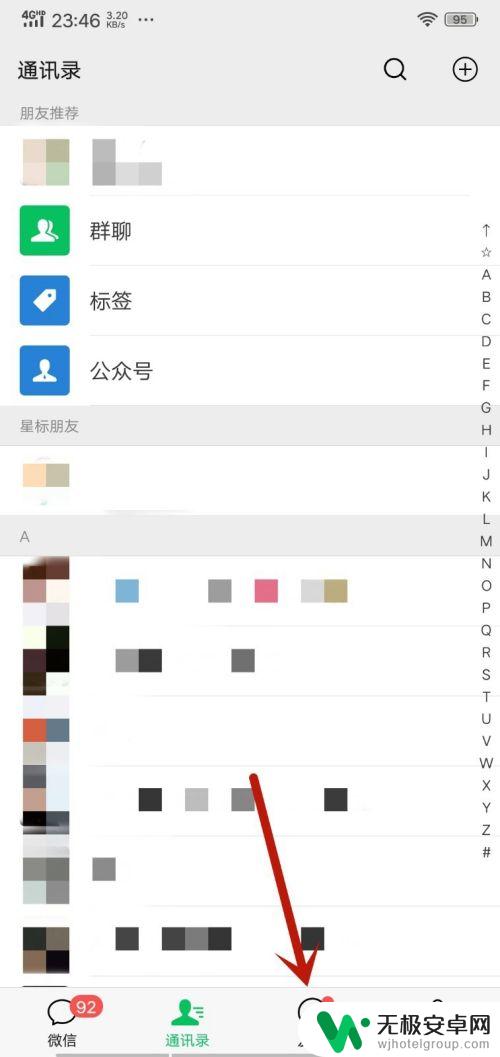
2.然后在进入的界面,点击【小程序】,如图所示。

3.然后在进入的界面,点击右上角的【搜索】按钮。搜索证件照这个几个字,点击证件照程序进入,如图所示。
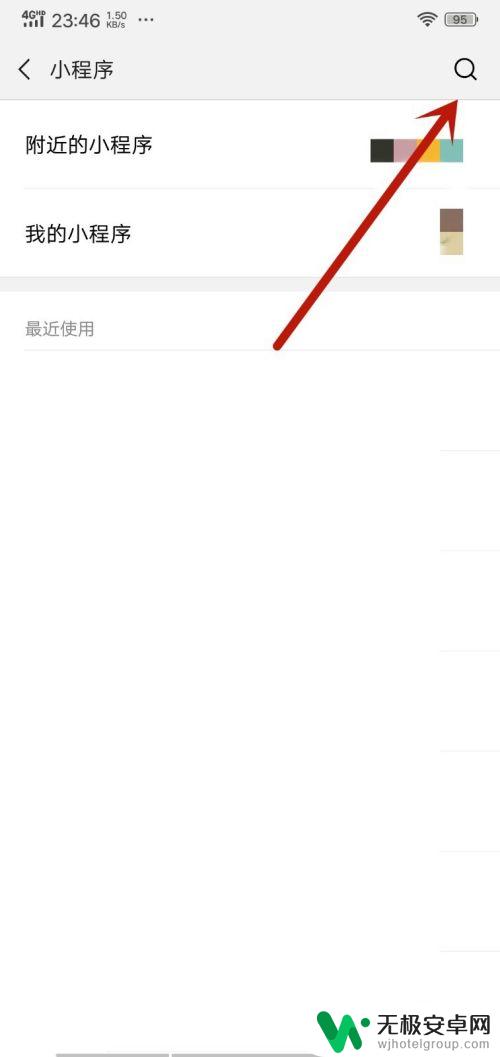
4.然后在里面点击【一寸】照片制作功能,如图所示。
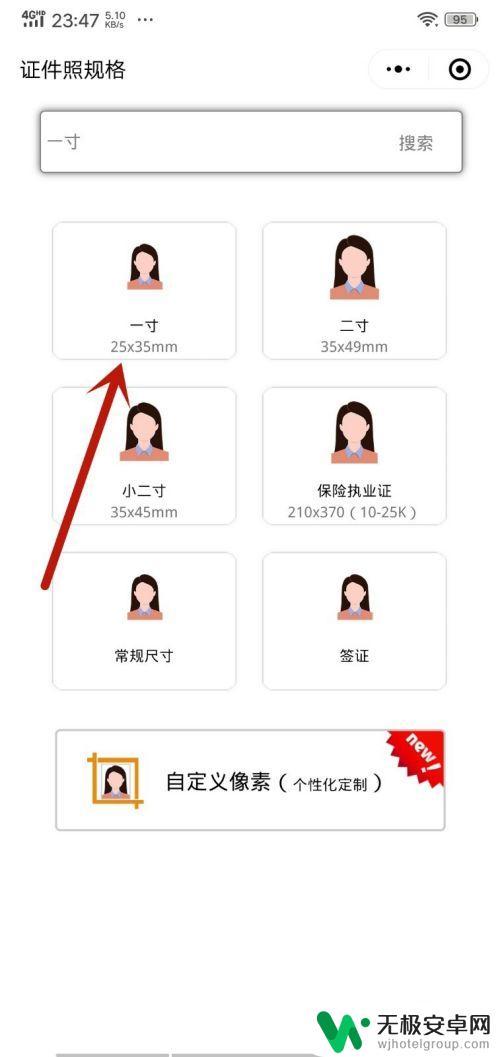
5.然后在进入的界面,点击绿色的按钮。去拍摄一张,或者相册中选择一张照片,如图所示。
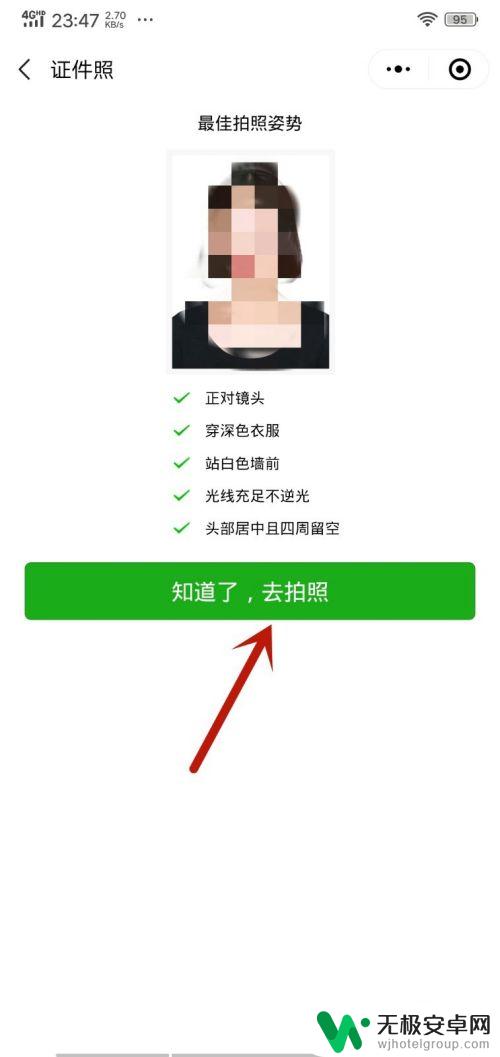
6.然后就可以看到证件照,里面选择一个背景颜色,如图所示。
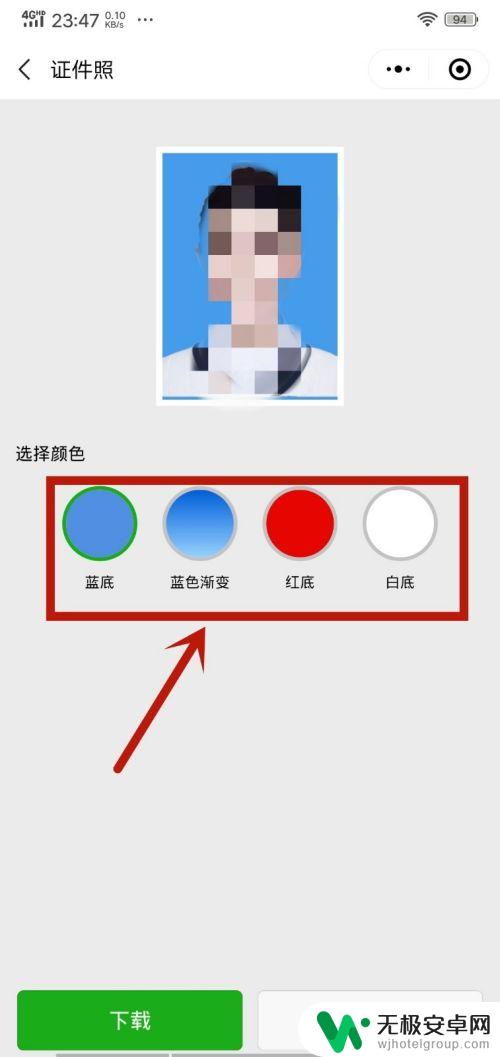
7.背景颜色确定后,点击下面的【下载】按钮,如图所示。
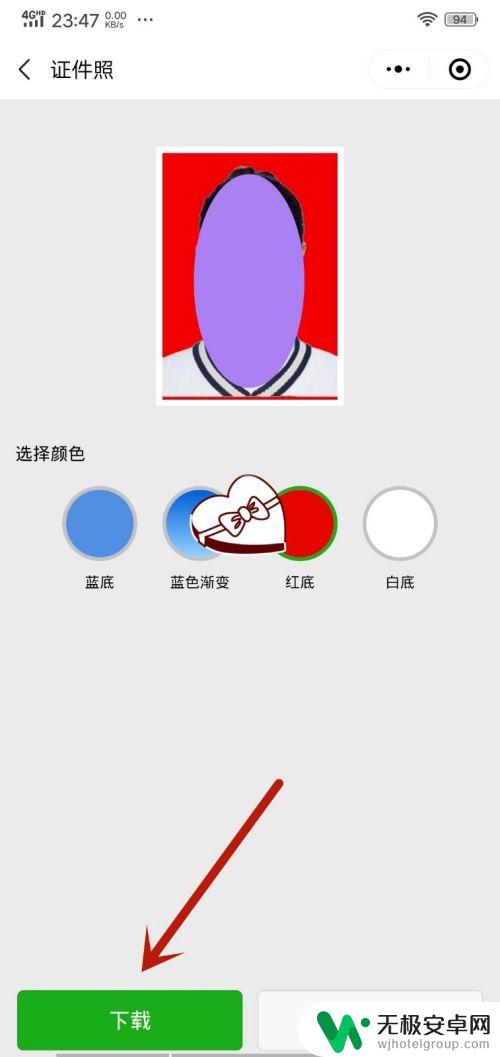
8.之后点击下面的【允许】按钮,将一寸证件照保存到手机。就可以手机制作一寸证件照完成,如图所示。
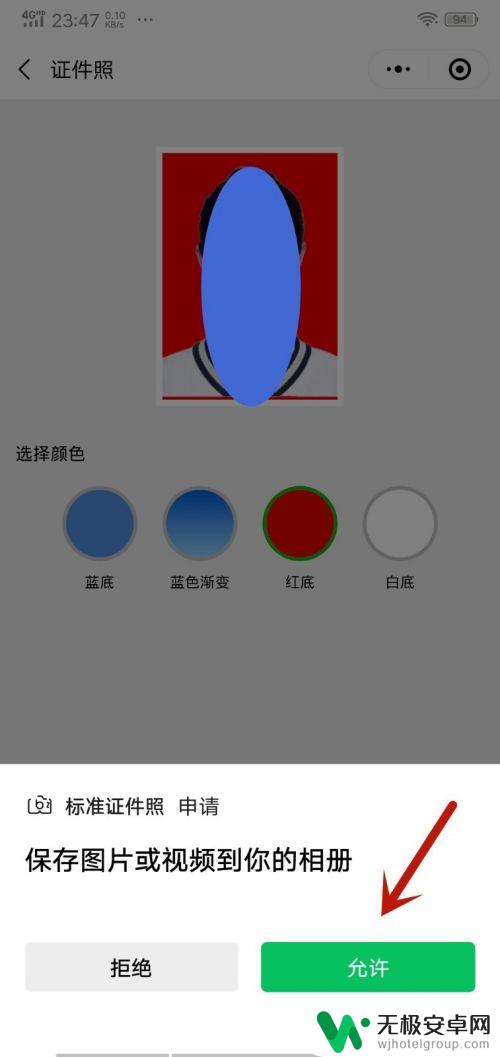 8本页面未经许可获取自百度经验
8本页面未经许可获取自百度经验以上就是怎么在手机上排版一寸照片的全部内容,有出现这种现象的小伙伴不妨根据小编的方法来解决吧,希望能够对大家有所帮助。










